أفضل 12 علامة Chrome التي يمكنك تفعيلها لتحسين التصفح
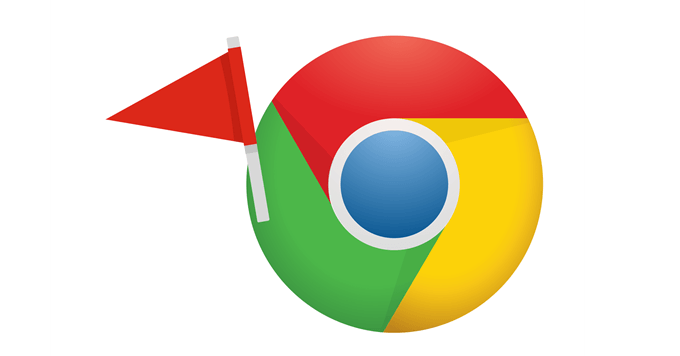
تعني تمكين علامات Chrome تشغيل الميزات التجريبية في متصفح الويب Google Chrome. عندما تفعل ذلك، فأنت بذلك تقوم بتمكين وظائف خاصة لا يستخدمها المتصفح الافتراضي.
من المهم أن تفهم أنه في حين أن بعض علامات Chrome يمكن أن تكون مفيدة في تحسين تجربة التصفح أو تصحيح المشكلات المتعلقة بالميزات الافتراضية التي تم إصدارها علنًا، فإن العلامات الأخرى يمكن أن تكون مفيدة بالفعل سبب مزيد من المشاكل.
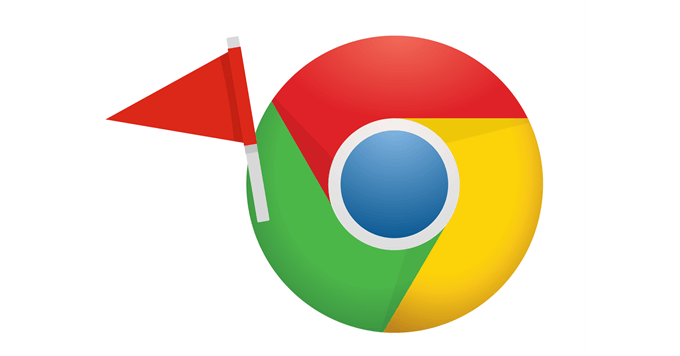
كيفية تمكين علامات Chrome
يعد تصفح قائمة علامات Chrome أمرًا سهلاً. ما عليك سوى إدخال الكروم://الأعلام في منطقة عنوان URL في Chrome. سترى على الفور القائمة الكاملة للأعلام التي يمكن تمكينها على نظام التشغيل الخاص بك.
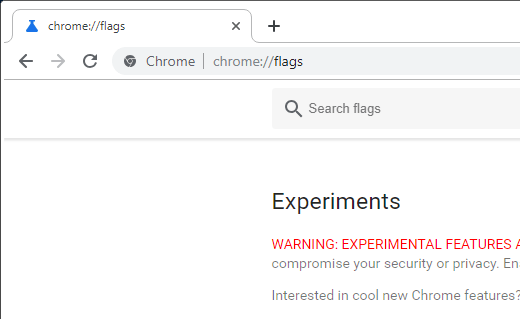
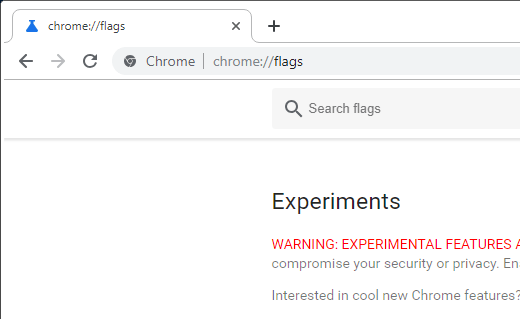
يُعد شريط البحث الموجود أعلى صفحة علامات Chrome أسهل طريقة للعثور على علامات Chrome لأن القائمة ليست مرتبة أبجديًا. وقد تصف بعض مواقع الويب التي تقدم رؤى حول علامات Chrome هذه العلامات باسم مختلف، لذا فإن البحث هو الحل الأفضل.
بمجرد وصولك إلى العلم الذي تريد تشغيله، حدد القائمة المنسدلة الموجودة على يمينه واختر مُمَكَّن.
نصيحة: يجب إعادة تشغيل Chrome لتمكين هذه العلامات بالكامل. ورغم أنه من المغري تمكين جميع العلامات التي تريدها ثم إعادة تشغيل Chrome مرة واحدة فقط لتطبيقها جميعًا، فمن الأفضل تمكينها واحدة تلو الأخرى للتعرف بشكل أفضل على علامات Chrome التي تسبب أعطالًا في المتصفح، في حالة تسبب أي منها في حدوث ذلك.
هام: إذا واجهتك مشكلات مع هذه العلامات، ارجع إلى صفحة علامات Chrome الأساسية واختر إعادة تعيين كل شيء إلى الوضع الافتراضي.
قائمة بأفضل أعلام الكروم
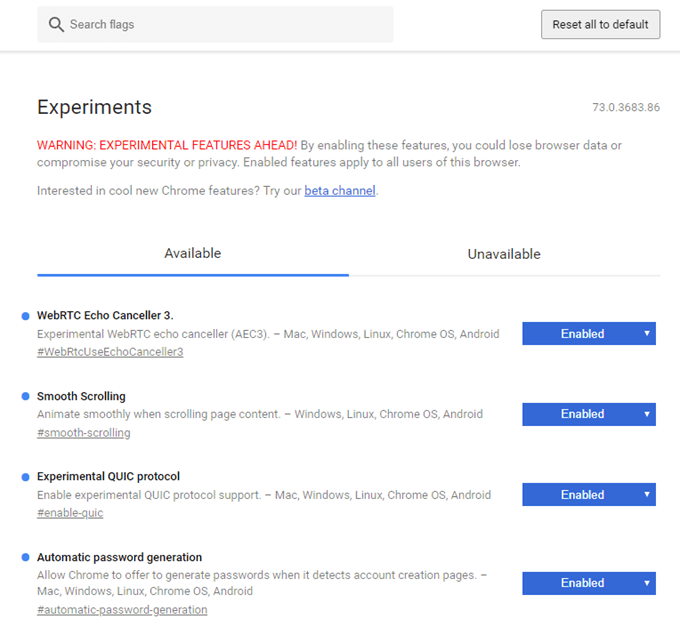
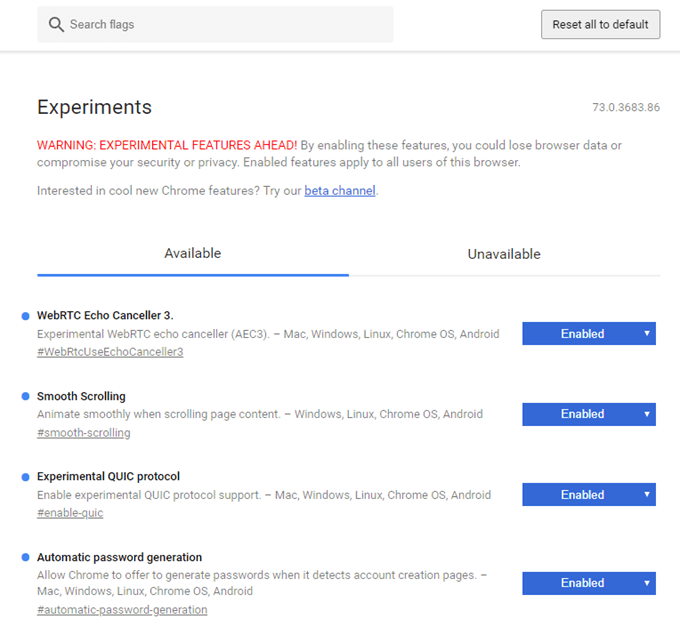
هذه هي بعض علامات Chrome المفضلة لدينا لتمكين المتصفح فائق الأداء.
ملاحظة: انسخ ولصق النص الغامق أدناه في شريط البحث على صفحة أعلام Chrome للعثور بسرعة على العلم المذكور.
- تسلسل مرساة التمرير (#تمكين تسلسل مرساة التمرير): اجعل Chrome يتتبع مكان تواجدك على صفحة الويب حتى لا يتمكن إعلان أو أي عنصر آخر من تعطيل موقعك الحالي.
- تمكين صورة داخل صورة (#تمكين صورة داخل صورة): أثناء بث مقطع فيديو، انقر بزر الماوس الأيمن فوقه واختر خيار الصورة داخل الصورة حتى عندما تفتح علامة تبويب جديدة، يستمر تشغيل الفيديو في أسفل Chrome.
- إنشاء كلمة مرور تلقائية (#إنشاء-كلمة-السر-تلقائيا): يمكن لمتصفح Chrome أن يقترح عليك كلمات مرور آمنة حتى تتمكن من اختيار كلمات مرور يصعب تخمينها بنفسك عند إنشاء حساب جديد عبر الإنترنت. سترى خيار إنشاء كلمة مرور عشوائية عندما يحدد متصفح Chrome الصفحة التي تتصفحها على أنها صفحة تدعم تسجيل حساب المستخدم.
- التنزيل الموازي (#تمكين التنزيل الموازي): قم بتنزيل الملفات بشكل أسرع في Chrome من خلال تمكين هذا العلم لجعل Chrome يدعم التنزيلات المتوازية.
- التخلص التلقائي من علامات التبويب (#التخلص-تلقائيًا-من-علامات-التبويب): قم بتمكين علامة توفير الذاكرة هذه في Chrome للتخلص تلقائيًا من علامات التبويب غير المستخدمة عندما تنخفض ذاكرة النظام بشكل كبير. لحسن الحظ، لا تختفي علامة التبويب؛ ما عليك سوى تحديد الصفحة لإعادة تحميلها عندما تحتاج إليها مرة أخرى.
- بروتوكول QUIC التجريبي (#تمكين-سريع): ابدأ باستخدام بروتوكول الشبكة التجريبي هذا الذي أنشأته Google لزيادة السرعة التي يمكنك بها نقل الملفات وتصفح الويب. إنه مزيج من بروتوكولي TCP وUDP.
- واجهة مستخدم مدير كلمات المرور من Google (#مدير-كلمات-المرور-من-جوجل): يجب أن يكون الوصول إلى كلمات المرور المحفوظة في Chrome سهلاً، وهذا ما يفعله علم Chrome هذا: انقر بزر الماوس الأيمن فوق حقل كلمة المرور للحصول على اختصار لإعداد Chrome حيث يمكنك العثور على جميع كلمات المرور المحفوظة لديك.
- جلب مسبق لـ NoState (#تمكين-عدم-الحصول-على-الحالة-المسبقة): السماح لمتصفح Chrome بجلب الموارد مسبقًا لتوفير أوقات تحميل الصفحة ولكن توفير الذاكرة في نفس الوقت.
- إلغاء صدى WebRTC 3 (#إلغاء_الصدى_على_الويب_Rtc3): قم بتمكين هذا العلم في Chrome إذا كنت تعاني من صدى الصوت أثناء الدردشات عبر الإنترنت حيث يلتقط الميكروفون أصواتًا غير ضرورية.
- تمكين تحميل الصور الكسولة (#تمكين تحميل الصور بشكل كسول): قم بتوفير استخدام البيانات والذاكرة عن طريق منع تحميل الصور حتى تقوم بالتمرير إليها عن قرب.
- التمرير السلس (#التمرير السلس): يمكنك تصفح الصفحات بسهولة أكبر من خلال ضبط ميزة التمرير السلس في Chrome، والتي ستوقف التلعثم في التمرير.
- زر إظهار النسخة المحفوظة (#عرض-النسخة-المحفوظة): يمكنك بسهولة عرض نسخة مخزنة مؤقتًا من صفحات الويب التي تم تنزيلها بالفعل على جهاز الكمبيوتر الخاص بك من عرض سابق. يمكنك عرض صفحات الويب غير المتصلة بالإنترنت في Chrome إذا كانت الصفحة معطلة أو إذا كان اتصال الإنترنت لديك لا يعمل.
منشورات ذات صلة
-
كيفية إزالة حساب Google من Chrome
-
كيفية تقليل استخدام وحدة المعالجة المركزية في Chrome
-
كيفية إصلاح خطأ “ساعتك متقدمة” في Google Chrome
-
هل يتغير مظهر Google Chrome باستمرار؟ 3 حلول يمكنك تجربتها
-
كيفية الدخول والخروج من وضع ملء الشاشة في Google Chrome



